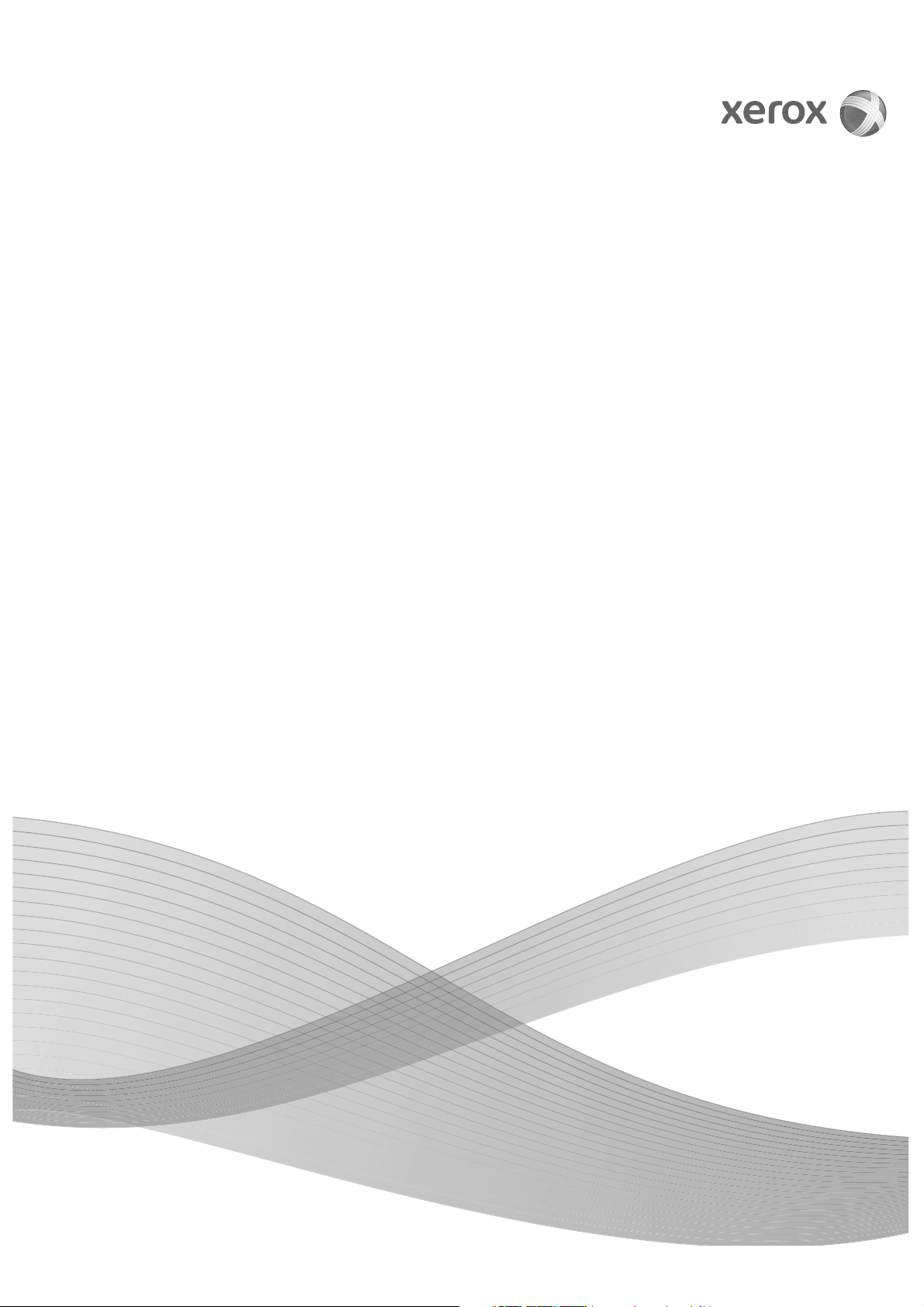
Versione 3.0
Maggio 2009
®
Xerox
4112™/4127™
Enterprise Printing Systems
Guida introduttiva
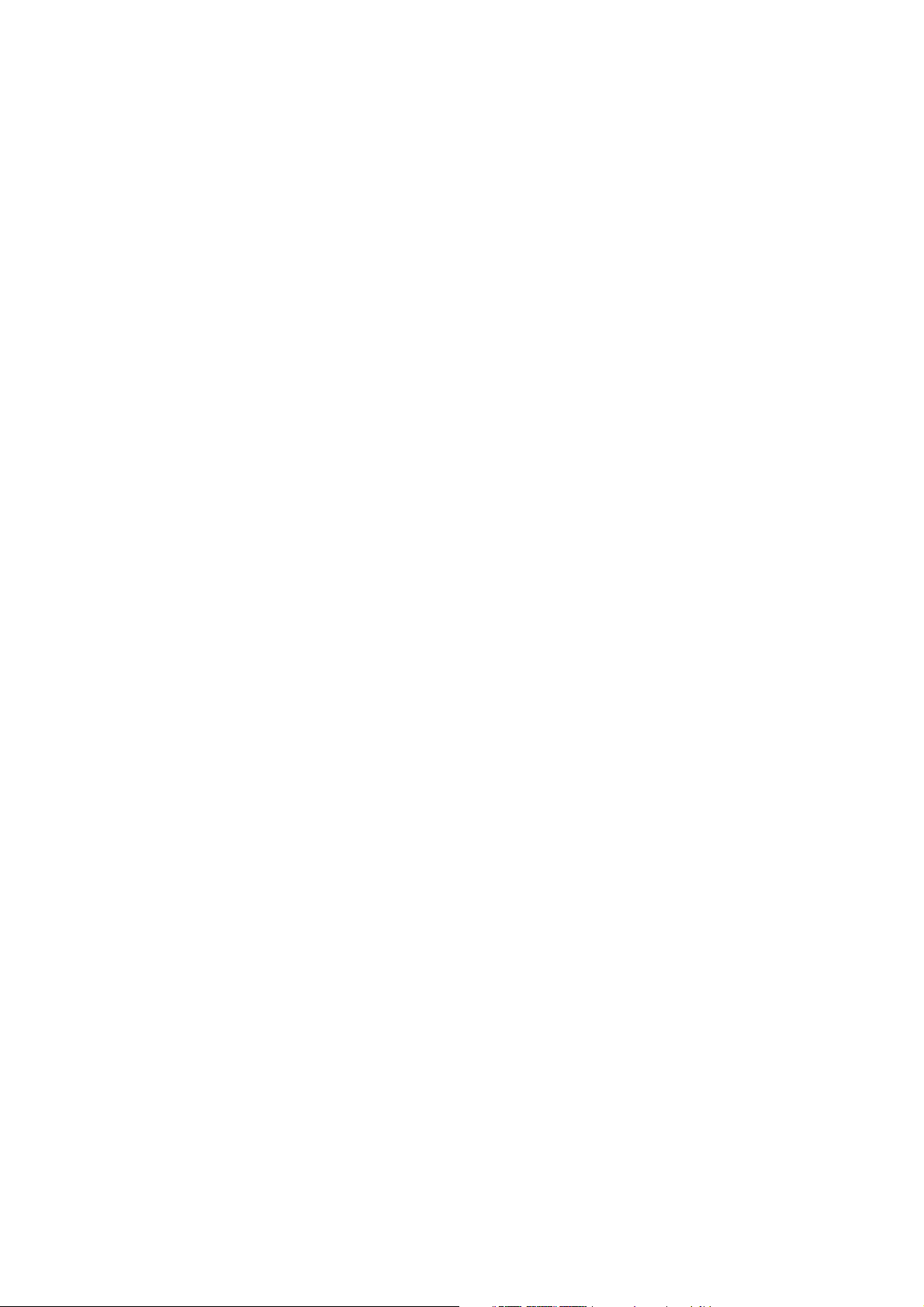
Redazione:
Xerox Corporation
Global Knowledge & Language Services
800 Phillips Road
Building 218
Webster, New York, USA 14580
Traduzione:
Xerox
GKLS European Operations
Bessemer Road
Welwyn Garden City
Hertfordshire
AL7 1BU
Regno Unito
©
2009 Xerox Corporation. Tutti i diritti riservati. Xerox, il design della sfera della connettività e
Xerox 4112/4127 Enterprise Printing Systems sono marchi di Xerox Corporation negli Stati Uniti
e/o in altri paesi.
Microsoft, MS-DOS, Windows, Microsoft Network e Windows Server sono marchi o marchi
registrati di Microsoft Corporation negli Stati Uniti e/o in altri paesi.
Novell, NetWare, IntranetWare e NDS sono marchi registrati di Novell, Inc. negli Stati Uniti e/o
in altri paesi.
Adobe, Acrobat, PostScript, PostScript3 e il logo PostScript sono marchi di Adobe Systems
Incorporated.
Apple, AppleTalk, EtherTalk, LocalTalk, Macintosh, MacOS e TrueType sono marchi di Apple
Computer, Inc. registrati negli Stati Uniti e in altri paesi.
HP, HPGL, HPGL/2 e HP-UX sono marchi registrati di Hewlett-Packard Corporation.
A questo documento verranno periodicamente apportate delle modifiche. Eventuali imprecisioni tecniche ed errori tipografici verranno corretti nelle edizioni successive.
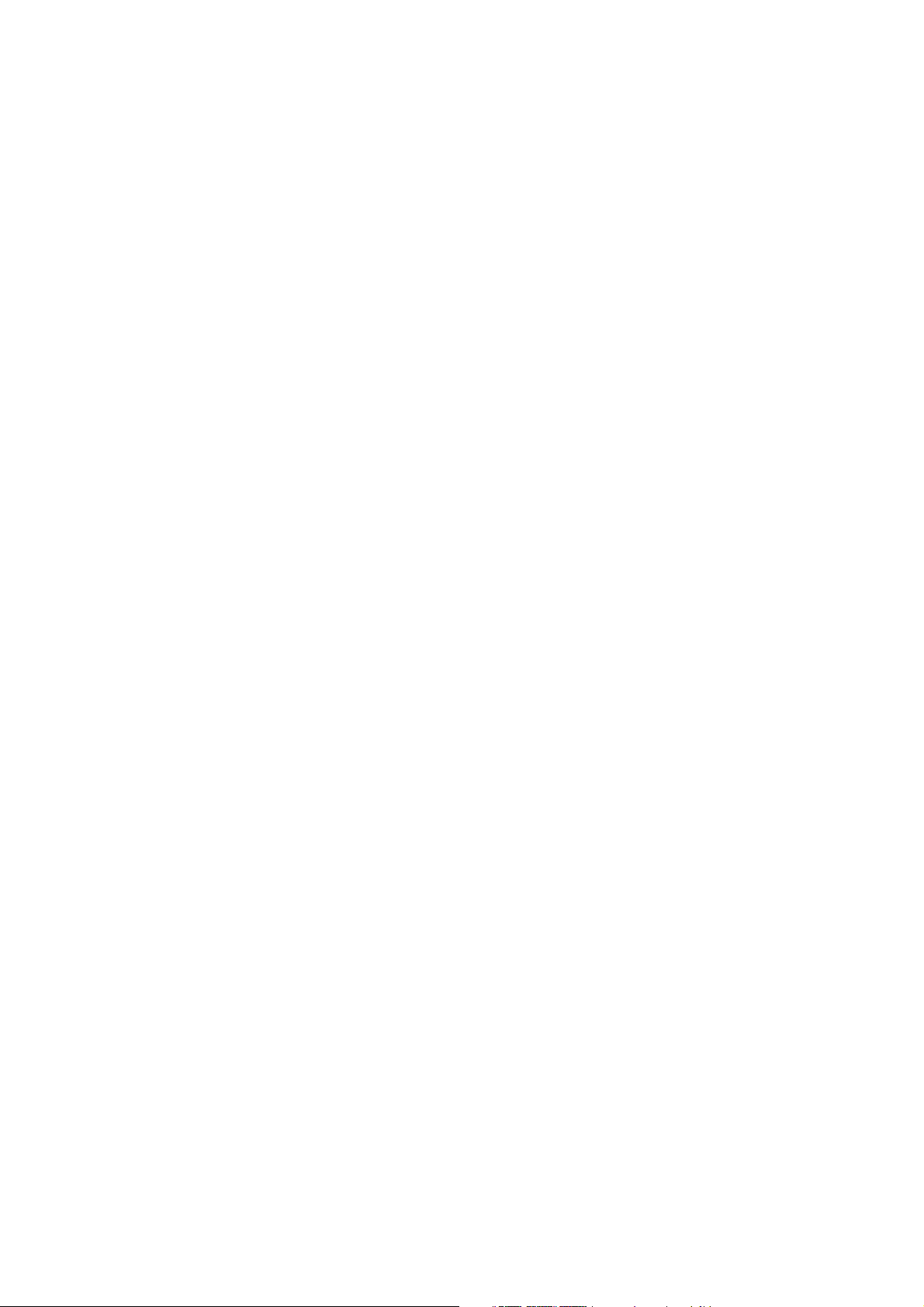
Indice generale
1 Introduzione. . . . . . . . . . . . . . . . . . . . . . . . . . . . . . . . . . . . . . . . . . . 1-1
Introduzione al prodotto Xerox
4112/4127 EPS. . . . . . . . . . . . . . . . . . . . . . . . . . . . . . . . . . . . . . . . . . . . . . . . . . . . . . . . . . . . 1-1
Componenti del sistema . . . . . . . . . . . . . . . . . . . . . . . . . . . . . . . . . . . . . . . . . . . . . . . 1-1
Interfaccia utente . . . . . . . . . . . . . . . . . . . . . . . . . . . . . . . . . . . . . . . . . . . . . . . . . . . . . 1-2
Accensione e spegnimento . . . . . . . . . . . . . . . . . . . . . . . . . . . . . . . . . . . . . . . . . . . . . . . . . 1-4
Accensione . . . . . . . . . . . . . . . . . . . . . . . . . . . . . . . . . . . . . . . . . . . . . . . . . . . . . . . . . . . . 1-4
Spegnimento . . . . . . . . . . . . . . . . . . . . . . . . . . . . . . . . . . . . . . . . . . . . . . . . . . . . . . . . . 1-4
2 Utilizzo delle funzioni di base . . . . . . . . . . . . . . . . . . . . . . . . . . . 2-1
Esercizio 1: caricamento della carta . . . . . . . . . . . . . . . . . . . . . . . . . . . . . . . . . . . . . . . . . 2-1
Caricamento della carta nel vassoio 1 . . . . . . . . . . . . . . . . . . . . . . . . . . . . . . . . . . 2-1
Caricamento della carta nel vassoio 3 . . . . . . . . . . . . . . . . . . . . . . . . . . . . . . . . . . 2-2
Esercizio 2: come stampare un file da FreeFlow Print Server . . . . . . . . . . . . . . . . . . 2-4
Esercizio 3: come controllare lo stato del lavoro . . . . . . . . . . . . . . . . . . . . . . . . . . . . . . 2-7
Esercizio 4: come controllare lo stato della macchina. . . . . . . . . . . . . . . . . . . . . . . . . 2-9
Esercizio 5: come chiamare l'assistenza . . . . . . . . . . . . . . . . . . . . . . . . . . . . . . . . . . . .2-12
3 Operazioni da computer . . . . . . . . . . . . . . . . . . . . . . . . . . . . . . . . 3-1
Stampa di rete. . . . . . . . . . . . . . . . . . . . . . . . . . . . . . . . . . . . . . . . . . . . . . . . . . . . . . . . . . . . . 3-1
Stampa con i driver di stampa PS . . . . . . . . . . . . . . . . . . . . . . . . . . . . . . . . . . . . . . . 3-1
Stampa con i driver di stampa PCL . . . . . . . . . . . . . . . . . . . . . . . . . . . . . . . . . . . . . 3-2
Servizi Internet CentreWare . . . . . . . . . . . . . . . . . . . . . . . . . . . . . . . . . . . . . . . . . . . . . . . . 3-5
Stampa di un lavoro da Servizi Internet CentreWare . . . . . . . . . . . . . . . . . . . . . 3-5
4 Riferimento rapido per utenti . . . . . . . . . . . . . . . . . . . . . . . . . . . 4-1
Informazioni e assistenza . . . . . . . . . . . . . . . . . . . . . . . . . . . . . . . . . . . . . . . . . . . . . . . . . . 4-1
Messaggi di sistema . . . . . . . . . . . . . . . . . . . . . . . . . . . . . . . . . . . . . . . . . . . . . . . . . . . . . . .4-1
Componenti dell'interfaccia utente . . . . . . . . . . . . . . . . . . . . . . . . . . . . . . . . . . . . . . . . . 4-2
Xerox 4112/4127 EPS - Guida introduttiva i
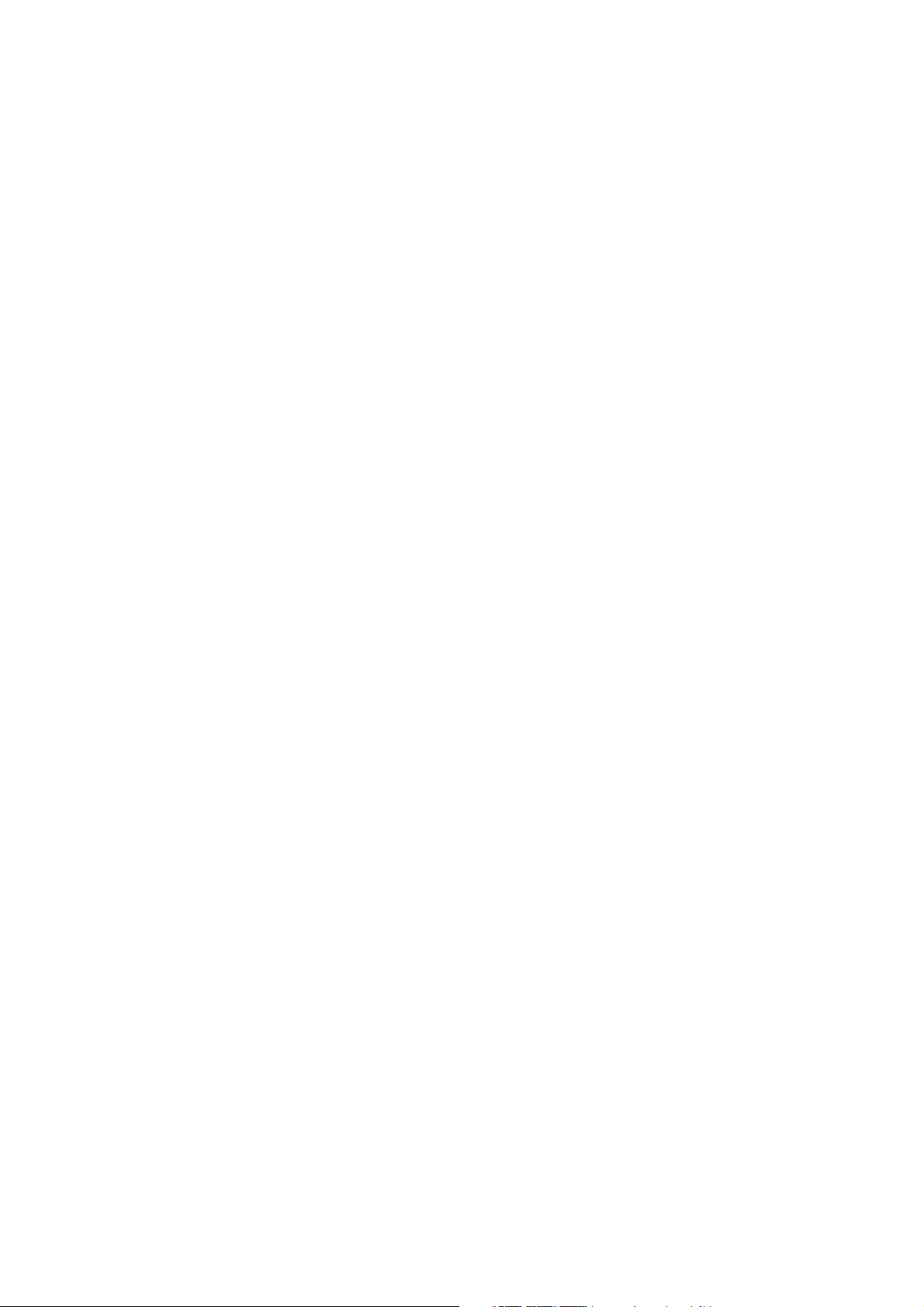
Indice generale
ii Xerox 4112/4127 EPS - Guida introduttiva
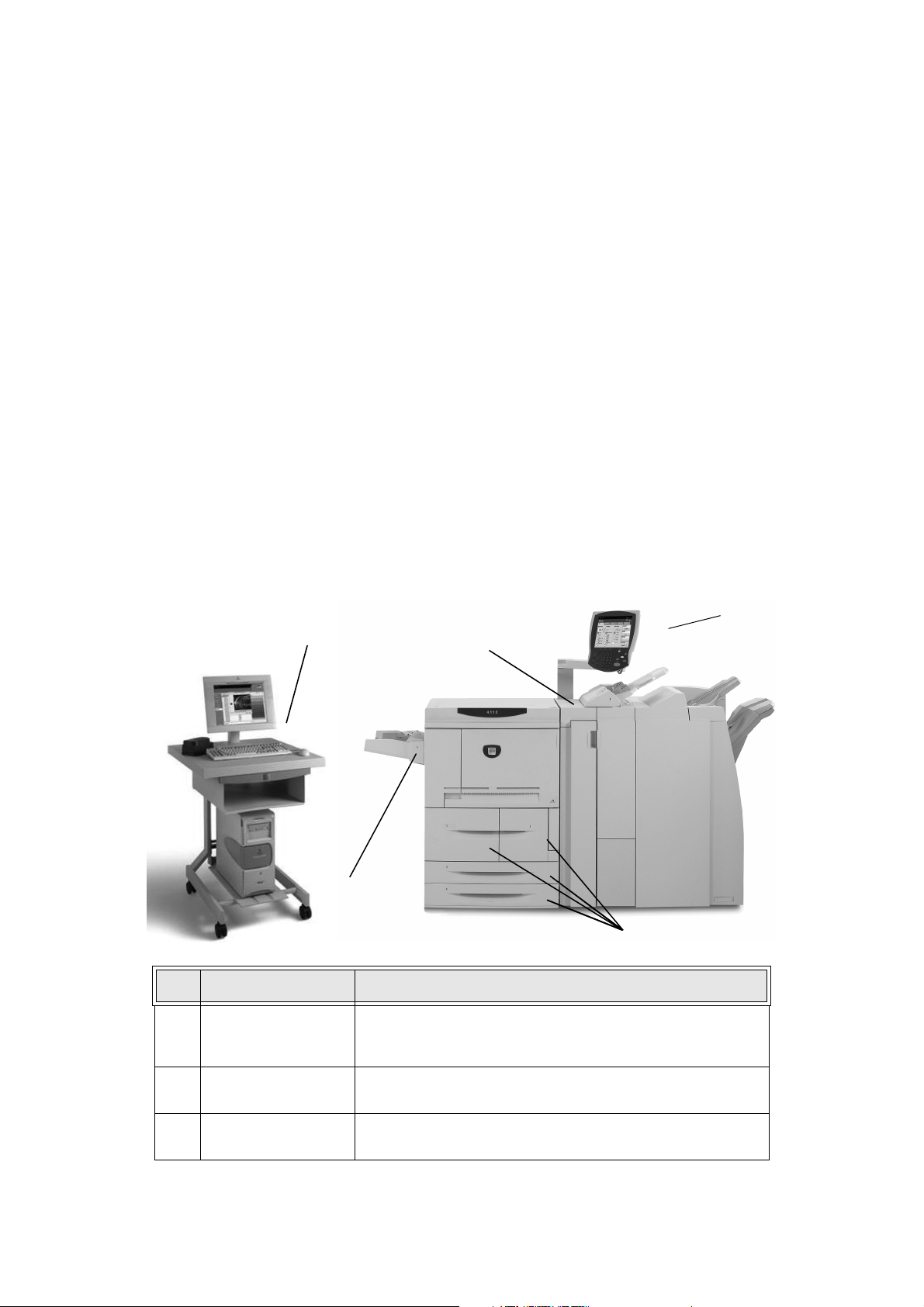
Introduzione
1
Introduzione al prodotto Xerox 4112/4127 EPS
La Xerox 4112/4127 è una stampante in bianco e nero. Il modello 4112 è in grado di stampare
alla velocità di 110 pagine al minuto. Il modello 4127 è in grado di stampare alla velocità di 125
pagine al minuto.
Componenti del sistema
3
1
2
5
4
N. Componente Funzione
1 FreeFlow Print Server Funge da interfaccia utente grafica (GUI) per la personalizzazione
della stampante, impostare e stampare i lavori; gestire i font, le
funzioni di sicurezza, la contabilità e molto altro.
2 Interruttore di
alimentazione
3 Interfaccia utente Pannello comandi e schermo sensibile, utilizzati per immettere e
Xerox 4112/4127 EPS - Guida introduttiva 1-1
Consente di accendere e spegnere la macchina.
visualizzare le informazioni.
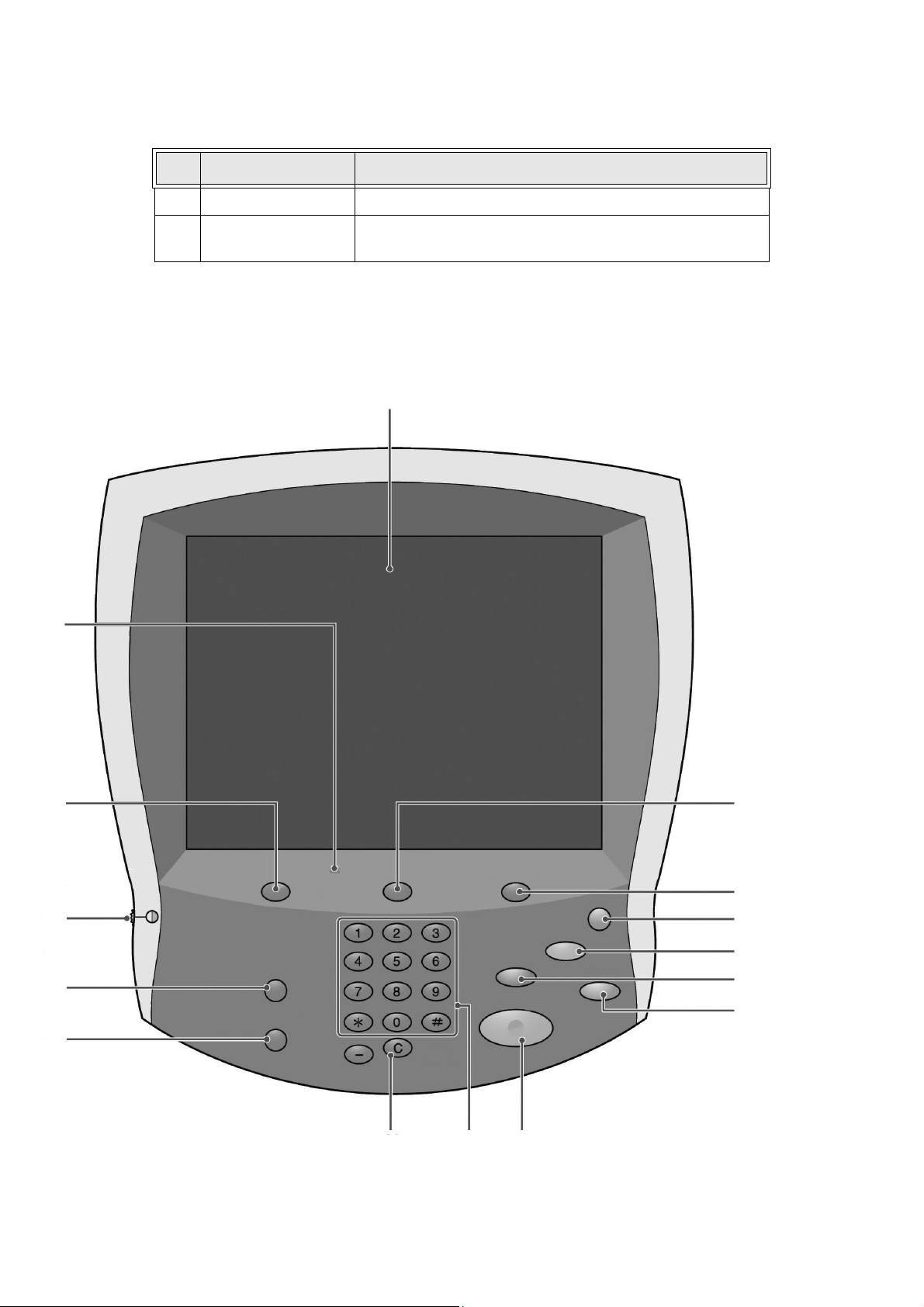
Introduzione
N. Componente Funzione
4 Vassoi 1, 2, 3 e 4 Contengono la carta utilizzata per copiare e stampare.
5 Vassoio bypass
(vassoio 5)
Consente di caricare supporti non standard, quali supporti pesanti o
speciali, che non possono essere caricati nei vassoi 1-4.
Per ulteriori informazioni, consultare la Guida per l'utente e la Guida per l'amministratore, che
sono state fornite con la macchina.
Interfaccia utente
3
2
15
14
13
1
4
5
6
7
8
9
12
1-2 Xerox 4112/4127 EPS - Guida introduttiva
11
10
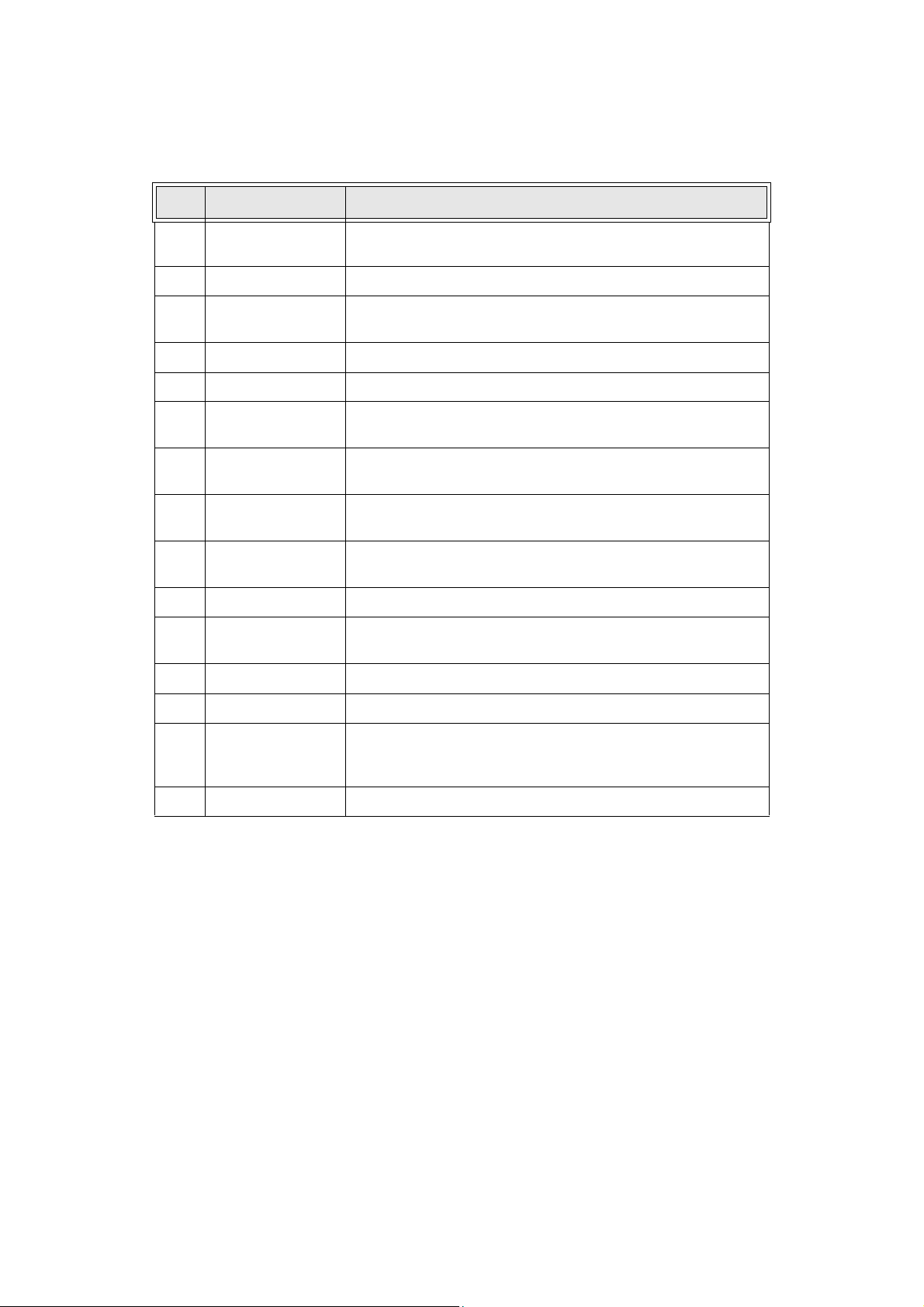
Introduzione
N. Componente Funzione
1 Servizi Premere questo pulsante per accedere alle diverse schermate di
servizio. I servizi potrebbero non essere disponibili nei sistemi EPS.
2 Pannello comandi Consente di selezionare le funzioni tramite i pulsanti e la tastierina.
3 Schermo sensibile Selezionare le programmazioni disponibili toccando lo schermo
sensibile.
4 Stato lavoro Visualizza le schermate della funzione Stato lavoro.
5 Stato macchina Visualizza lo stato corrente della macchina sullo schermo sensibile.
6Risparmio
energetico
7 Cancella tutto Cancella tutte le programmazioni e riporta la macchina alle
8 Interruzione Arresta temporaneamente il lavoro di copia corrente per consentire
9 Arresto Arresta temporaneamente il lavoro corrente. Seguire le istruzioni per
10 Avvio Avvia il lavoro.
11 Tastierina numerica Consente di inserire il numero di copie, la password e altri valori
12 Cancella Cancella i valori numerici o l'ultima cifra immessa.
13 Lingua Consente di selezionare una lingua alternativa per il testo.
14 Accesso Fornisce l'accesso protetto da password al menu del sistema di
15 Selettore luminosità Consente di regolare la luminosità dello schermo sensibile.
Si accende quando la macchina è in modo Economizzatore. Per uscire
da tale modalità, premere questo pulsante.
impostazioni predefinite.
l'esecuzione di un lavoro urgente.
annullare o riprendere il lavoro.
numerici.
amministrazione, utilizzato per impostare i valori predefiniti della
macchina.
Xerox 4112/4127 EPS - Guida introduttiva 1-3
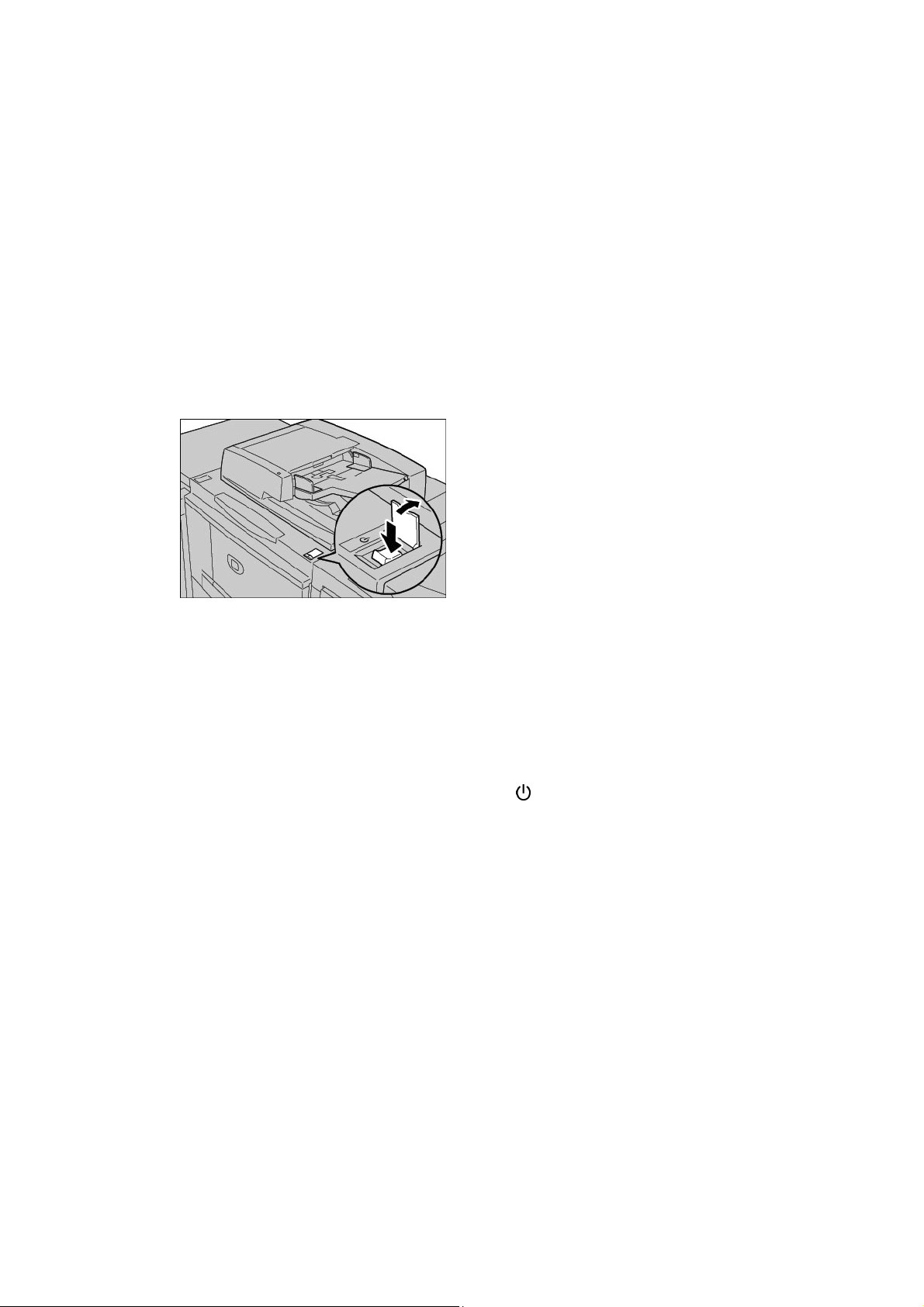
Introduzione
Accensione e spegnimento
Accendere la macchina. Il riscaldamento della macchina richiede circa 5 minuti, trascorsi i quali
è possibile eseguire le copie. Spegnere la macchina a fine giornata oppure quando non viene
utilizzata per lunghi periodi di tempo.
Accensione
Per accendere la macchina:
1. Aprire la copertura.
2. Portare l'interruttore di alimentazione in posizione [
|].
Nota
Il messaggio "Attendere...", che appare sull'interfaccia utente, indica che la macchina è in
fase di riscaldamento. Non è possibile utilizzare la macchina durante il riscaldamento.
Spegnimento
1. Attendere che i lavori di stampa e copia siano stati completati.
2. Portare l'interruttore di alimentazione in posizione [ ].
1-4 Xerox 4112/4127 EPS - Guida introduttiva
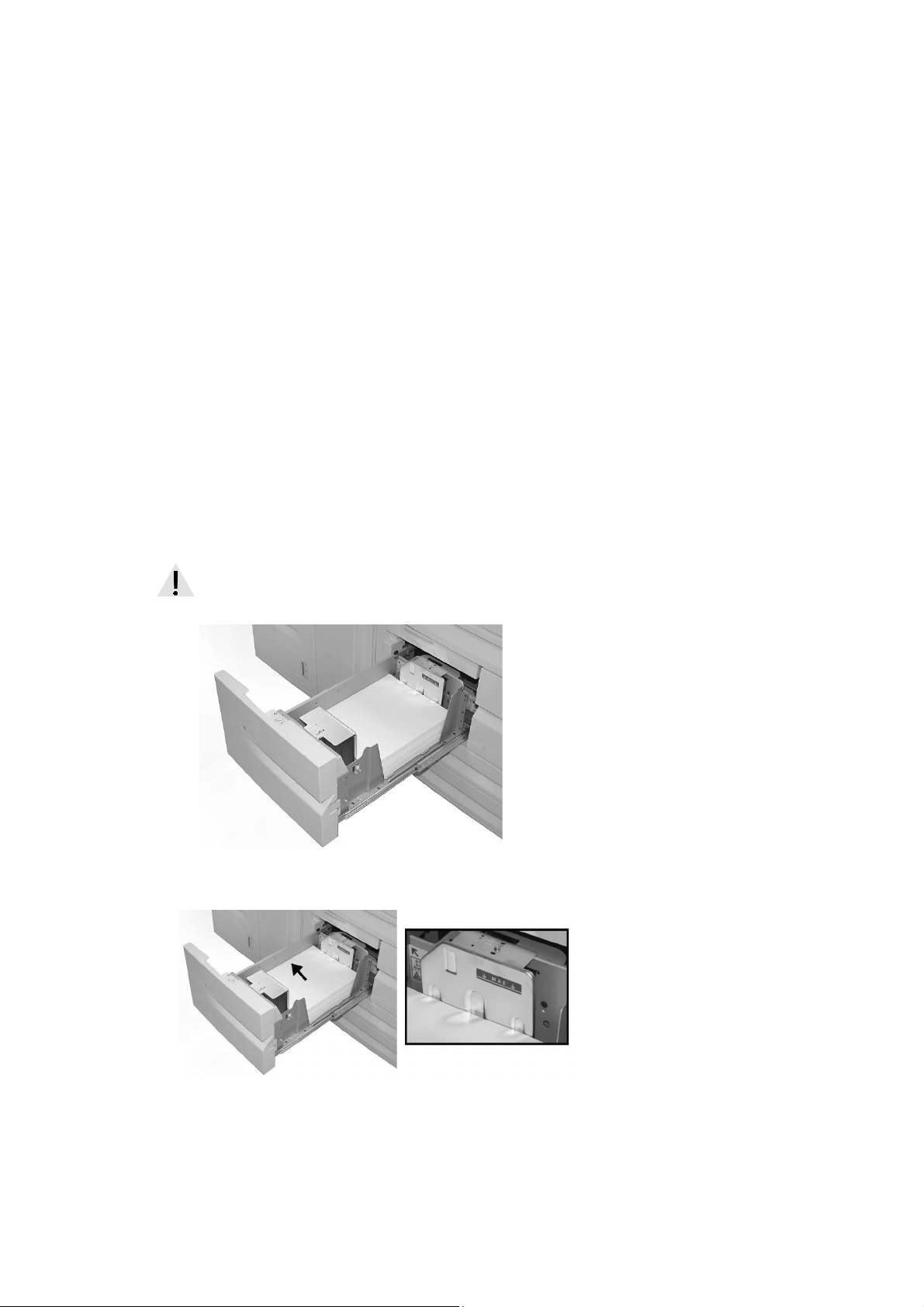
Utilizzo delle funzioni di base
2
Esercizio 1: caricamento della carta
Per questo esercizio si caricherà carta di formato A4 o 8,5 x 11 poll. nel vassoio 1 e carta di
formato A3 o 11 x 17 poll. nel vassoio 3.
Caricamento della carta nel vassoio 1
1. Estrarre lentamente il vassoio verso di sé finché non si arresta.
AVVERTENZA
Se estratto con troppa forza, il vassoio può colpire e ferire le ginocchia.
2. Caricare la carta di formato A4 o 8,5 x 11 poll. allineando il bordo della pila al lato sinistro
del vassoio.
Nota
Non caricare la carta sopra la linea di riempimento massimo.
3. Inserire con cura il vassoio finché non si arresta.
Xerox 4112/4127 EPS - Guida introduttiva 2-1

Utilizzo delle funzioni di base
Caricamento della carta nel vassoio 3
1. Estrarre lentamente il vassoio verso di sé finché non si arresta.
AVVERT EN ZA
Se estratto con troppa forza, il vassoio può colpire e ferire le ginocchia.
2. Caricare la carta di formato A3 o 11 x 17 poll. allineando il bordo della pila al lato sinistro
del vassoio.
Nota
Non caricare la carta sopra la linea di riempimento massimo.
2-2 Xerox 4112/4127 EPS - Guida introduttiva

Utilizzo delle funzioni di base
3. Stringere le leve delle due guide e regolarle in modo che si adattino al formato carta in uso.
4. Inserire con cura il vassoio finché non si arresta.
Xerox 4112/4127 EPS - Guida introduttiva 2-3

Utilizzo delle funzioni di base
Esercizio 2: come stampare un file da FreeFlow Print Server
L'esercizio che segue illustra come stampare la guida di riferimento rapido per gli amministratori dal CD della documentazione cliente. Il CD è stato fornito insieme al pacchetto di installa-
zione.
Nota
Una volta stampato il documento, conservarlo insieme al prodotto Xerox 4112/4127 per
usarlo come riferimento rapido per le funzioni dell'amministratore di sistema.
1. Inserire il CD della documentazione cliente nell'unità DVD/CD ROM di FreeFlow Print
Server.
2. Selezionare il menu a discesa Stampa da file.
2-4 Xerox 4112/4127 EPS - Guida introduttiva

3. Selezionare Sfoglia.
4. Selezionare il menu a discesa Cerca in e selezionare CD-RW0.
Utilizzo delle funzioni di base
Xerox 4112/4127 EPS - Guida introduttiva 2-5

Utilizzo delle funzioni di base
5. Nell'elenco di file, selezionare ed evidenziare QR_Admin.pdf.
6. Selezionare OK.
7. Selezionare Stampa.
2-6 Xerox 4112/4127 EPS - Guida introduttiva

Utilizzo delle funzioni di base
Esercizio 3: come controllare lo stato del lavoro
1. Premere il pulsante Stato lavoro sull'interfaccia utente.
2. Selezionare la scheda Lavori attivi, che visualizza i lavori in fase di stampa o in attesa.
3. Selezionare la scheda Lavori completati, in cui sono visualizzati i lavori completati.
Xerox 4112/4127 EPS - Guida introduttiva 2-7

Utilizzo delle funzioni di base
4. Individuare il lavoro di stampa completato e selezionarlo sullo schermo sensibile per
visualizzare un rapporto.
5. Selezionare Stampa questo rapporto lavoro per stampare il rapporto.
6. Selezionare Chiudi.
2-8 Xerox 4112/4127 EPS - Guida introduttiva

Utilizzo delle funzioni di base
Esercizio 4: come controllare lo stato della macchina
1. Premere il pulsante Stato macchina.
2. Leggere le seguenti descrizioni della scheda.
Nella scheda Informazioni macchina è possibile controllare il numero di serie, la versione del
software di sistema corrente e l'indirizzo IP. I pulsanti consentono di accedere ad altre
informazioni, tra cui la configurazione della macchina, la versione del software e lo stato dei
vassoi carta.
Xerox 4112/4127 EPS - Guida introduttiva 2-9

Utilizzo delle funzioni di base
La scheda
Guasti
consente di accedere alle informazioni sui guasti e sui messaggi della macchina.
•Selezionare Guasti correnti e Istruzioni per ottenere le istruzioni per eliminare un
guasto.
•Selezionare Messaggi correnti per visualizzare le azioni necessarie per mantenere il
funzionamento corretto della macchina.
• Selezionare Cronologia guasti per vedere l'elenco dei codici guasto.
La scheda Materiali di consumo fornisce informazioni sullo stato dei materiali di consumo
utilizzati nella macchina. Il toner rimanente viene visualizzato in un indicatore di livello. Lo stato
degli altri materiali di consumo viene visualizzato come OK, Sostituire tra breve oppure
Sostituire adesso.
2-10 Xerox 4112/4127 EPS - Guida introduttiva

Utilizzo delle funzioni di base
Nella scheda Dati di fatturazione è possibile controllare il numero di serie della macchina, i
nomi dei contatori e i conteggi correnti. Selezionare Contatori di utilizzo per visualizzare i singoli
contatori.
La scheda Strumenti consente di accedere alle funzioni di impostazione. Gli utenti hanno
accesso a una serie limitata di funzioni. Gli amministratori di sistema hanno accesso a una serie
completa di funzioni.
Xerox 4112/4127 EPS - Guida introduttiva 2-11

Utilizzo delle funzioni di base
Esercizio 5: come chiamare l'assistenza
Quando si verifica un problema sulla macchina, seguire le istruzioni visualizzate nell'interfaccia
utente. Sullo schermo è possibile che siano visualizzati un codice di stato e le relative soluzioni.
In questo caso, seguire tutti i passaggi delle soluzioni suggerite fino a risolvere il problema. Se il
problema si ripresenta, contattare il centro assistenza clienti.
Prima di chiamare Xerox, raccogliere le informazioni seguenti:
1. Una descrizione completa del problema.
Se si tratta di un problema di qualità copia, tenere un esempio a portata di mano per
descrivere il difetto.
2. I codici guasto visualizzati sull'interfaccia utente.
3. Il numero di serie della macchina.
Premere Stato macchina per individuare il numero di serie nella scheda Informazioni
macchina.
Negli Stati Uniti, chiamare il numero 1 800 275 9376, interno 871.
In Canada, chiamare il numero 1 800 939 3769.
In Europa, visitare il sito www.xerox.com
numero di telefono per l'Italia.
Nota
Se possibile, chiamare da un telefono vicino alla 4112/4127.
e scegliere il collegamento Contattateci per trovare il
2-12 Xerox 4112/4127 EPS - Guida introduttiva

Operazioni da computer
Nota
Le schermate mostrate in questa sezione potrebbero non riflettere le schermate del driver
di stampa. Le schermate possono variare in base alla configurazione dei driver e al
segmento di mercato. Le schermate illustrate qui sono solo una rappresentazione.
Stampa di rete
Le procedure di stampa variano in base all'applicazione software utilizzata. Per ulteriori
informazioni, fare riferimento alla documentazione fornita con ciascuna applicazione.
Nota
Per informazioni sulle funzioni di stampa, fare clic su Guida nella schermata del driver
di stampa e fare riferimento alla Guida in linea.
Stampa con i driver di stampa PS
3
1. Caricare la carta nel vassoio. Vedere il capitolo Carta e altri supporti nella Guida per
l'utente.
2. Dal computer, aprire il documento da stampare.
3. Selezionare File > Stampa.
4. Selezionare la stampante desiderata.
5. Selezionare Proprietà.
6. Selezionare la scheda Carta/Copie.
Xerox 4112/4127 EPS - Guida introduttiva 3-1

Operazioni da computer
7. Selezionare le impostazioni appropriate per Vassoio carta, Formato carta e Tipo di carta.
8. Selezionare la scheda Avanzate e scegliere Funzioni avanzate.
9. Selezionare OK per salvare e chiudere la finestra Proprietà.
10. Selezionare il numero di copie/quantità e fare clic su OK per stampare il lavoro.
Nota
Per informazioni aggiuntive, rivedere la documentazione del driver di stampa.
Stampa con i driver di stampa PCL
1. Caricare la carta nel vassoio. Vedere il capitolo Carta e altri supporti nella Guida per
l'utente.
2. Dal computer, aprire il documento da stampare.
3. Selezionare File > Stampa.
4. Selezionare la stampante desiderata.
3-2 Xerox 4112/4127 EPS - Guida introduttiva

Operazioni da computer
5. Verificare che le caselle di controllo Ruota automaticamente e centra e Scegli
alimentazione da dimensioni pagina PDF siano deselezionate.
Nota
È possibile che queste opzioni non siano disponibili nella versione di Adobe Acrobat o
Adobe Reader installata.
6. Selezionare Proprietà, quindi scegliere la scheda Carta/Copie.
Xerox 4112/4127 EPS - Guida introduttiva 3-3

Operazioni da computer
7. Fare clic sul pulsante Selezione carta.
8. Se si utilizza il vassoio 3 o il vassoio 4, selezionare Impostazioni carta per selezione
automatica e scegliere il tipo di carta appropriato.
9. Selezionare OK due volte per tornare alla schermata Proprietà.
10. Selezionare la scheda Avanzate e scegliere Funzioni avanzate.
11. Selezionare OK per salvare e chiudere la finestra Proprietà.
12. Selezionare il numero di copie/quantità e fare clic su OK per stampare il lavoro.
Nota
Per informazioni aggiuntive, rivedere la documentazione del driver di stampa.
3-4 Xerox 4112/4127 EPS - Guida introduttiva

Operazioni da computer
Servizi Internet CentreWare
Servizi Internet CentreWare richiede un ambiente TCP/IP e consente di visualizzare lo stato
della macchina e i suoi lavori, nonché inviare lavori per la stampa.
Stampa di un lavoro da Servizi Internet CentreWare
Nota
Solo i file pronti per la stampa (*.ps, *.pcl, *.jpeg, *.tiff, *.pdf e così via) possono essere
inoltrati al dispositivo dalla pagina Web Servizi Internet CentreWare.
1. Avviare il computer e aprire il browser.
2. Inserire l'indirizzo IP o l'indirizzo Internet del dispositivo nel campo degli indirizzi del
browser e premere il tasto Invio sulla tastiera del computer.
Nota
Se non è possibile accedere alla macchina tramite Servizi Internet CentreWare, consultare
l'amministratore di sistema per ottenere supporto.
Xerox 4112/4127 EPS - Guida introduttiva 3-5

Operazioni da computer
3. Dalla schermata Servizi Internet CentreWare, selezionare la scheda Stampa.
4. Per selezionare un file da stampare, fare clic sul pulsante Sfoglia e individuare il file
desiderato.
5. Selezionare le opzioni di stampa desiderate.
6. Selezionare il pulsante Invia lavoro per stampare il lavoro.
3-6 Xerox 4112/4127 EPS - Guida introduttiva

Riferimento rapido per utenti
Informazioni e assistenza
Per informazioni/assistenza, controllare quanto segue:
• Guida per l'utente per informazioni sull'utilizzo del prodotto Xerox 4112/4127 EPS.
• Per assistenza in linea, visitare: www.xerox.com
• Fare clic sul collegamento Supporto e Driver.
•In Nome prodotto, digitare 4112 o 4127 e fare clic su Cerca.
• Individuare il modello (4112 o 4127) nell'elenco visualizzato.
• Fare clic sul collegamento corrispondente all'informazione desiderata: Supporto,
Driver e Download o Documentazione
• È inoltre possibile richiedere assistenza tecnica.
• Negli Stati Uniti, chiamare il numero 1 800 275 9376, interno 871.
• In Canada, chiamare il numero 1 800 939 3769.
• In Europa, visitare il sito www.xerox.com
trovare il numero di telefono per l'Italia.
e scegliere il collegamento Contattateci per
4
Messaggi di sistema
Se sullo schermo appare un messaggio, seguire i passaggi indicati nell'ordine specificato per
risolvere il problema. In caso contrario, potrebbero verificarsi ulteriori problemi.
Xerox 4112/4127 EPS - Guida introduttiva 4-1

Riferimento rapido per utenti
Componenti dell'interfaccia utente
Componente Funzione Componente Funzione
Pannello comandi Consente la selezione delle
funzioni.
Schermo sensibile Consente di effettuare
selezioni con un semplice
tocco.
Tutti i servizi Non contiene funzioni
utilizzabili con i sistemi EPS.
Stato lavoro Premere questo pulsante
per visualizzare le funzioni
del lavoro sullo schermo
sensibile.
Stato macchina Selezionare le funzioni di
Stato macchina come le
informazioni di fatturazione
o sui materiali di consumo.
Premere questo
pulsante per fermare il
lavoro di stampa o le
comunicazioni in corso.
Avvi
Tastierina numerica Premere questi tasti per
Cancella Premere questo pul-
Lingua
Premere questo
pulsante per avviare il
processo di stampa.
immettere le password
e altri valori numerici.
sante se è stato
immesso un valore
numerico errato o se
istruiti in tal senso da
un messaggio sull'interfaccia utente.
Premere questo
pulsante per
selezionare la lingua
del display.
Risparmio energetico Si accende se la macchina è
in modo Economizzatore.
Premere per annullare il
modo Economizzatore.
Cancella tutto Consente di cancellare
tutte le programmazioni e
di ripristinare le impostazioni predefinite della macchina.
Interruzione Non disponibile per questo
prodotto.
4-2 Xerox 4112/4127 EPS - Guida introduttiva
Accesso Questo pulsante viene
utilizzato dall'amministratore del sistema per
accedere alla modalità
amministrativa.
Selettore luminosità Per regolare la
luminosità dello
schermo sensibile.


